制作优盘启动盘教程
- 分类:u盘教程 发布时间: 2017年01月26日 15:10:30
当笔记本电脑出现故障的时候,大家是使用什么的方法呢?很多的用户都想要制作优盘启动盘的方法来安装系统,小编在这里推荐的大家使用系统之家制作优盘启动盘的工具,系统之家制作u盘启动盘的工具适合不太了解如何安装系统的用户。
制作优盘启动盘教程步骤:
1、首先将u盘制作成系统之家u盘启动盘,接着前往相关网站下载ghost win7系统存到优盘启动盘,重启电脑等待出现开机画面按下启动快捷键F12,选择优盘启动进入到系统之家u盘主菜单,选取“【01】系统之家WIN8 PE标准版(新机器)”选项,按下回车键确认,如下图所示:
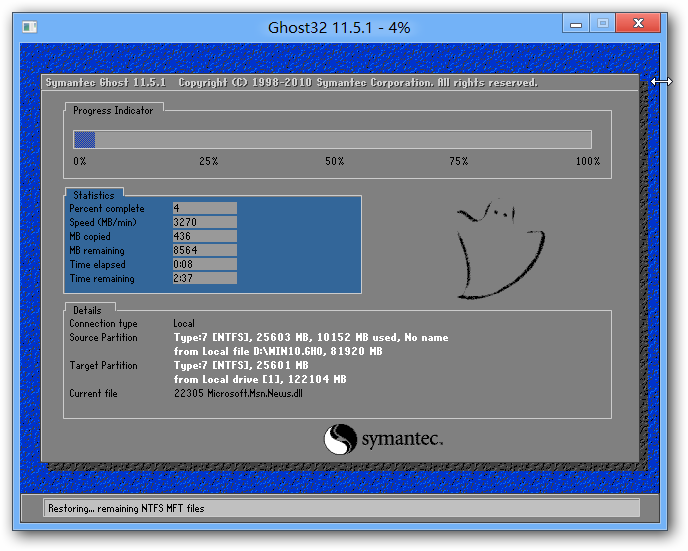
制作优盘启动盘教程图1
2、在弹出的系统之家u盘pe装机工具中,选择ghost win7镜像安装在c盘中,点击确定,如下图所示:
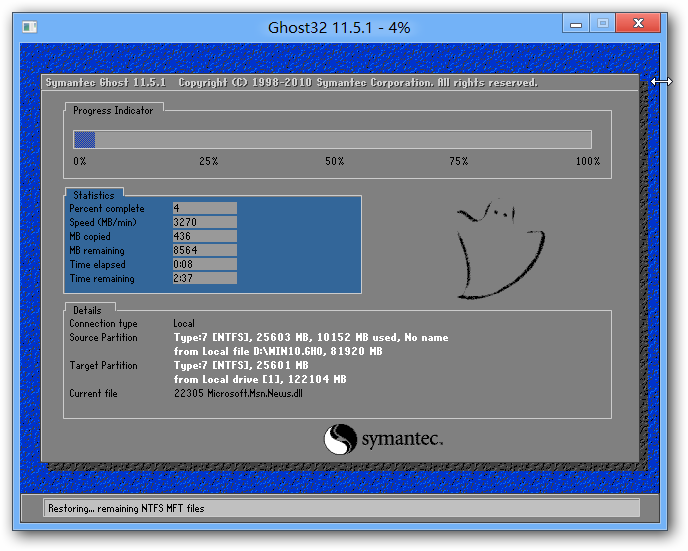
制作优盘启动盘教程图2
3、在弹出的提示窗口中点击确定按钮,如下图所示:
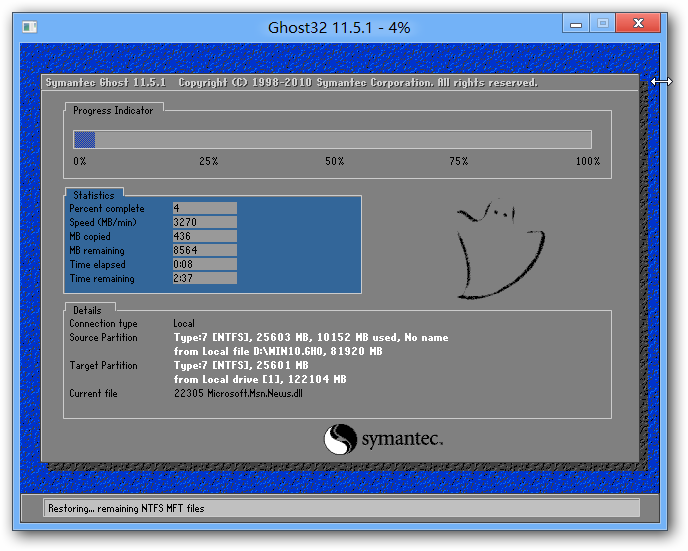
制作优盘启动盘教程图3
4、随后开始安装win7,我们需要耐心等待几分钟,如下图所示:
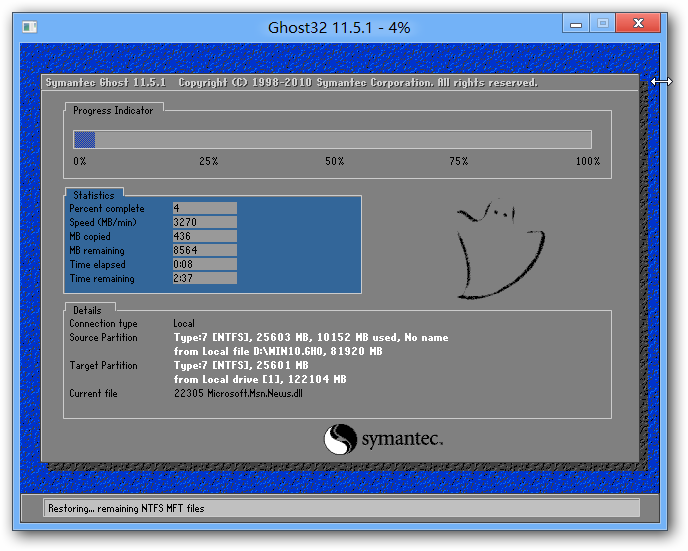
制作优盘启动盘教程图4
5、接着重启电脑,进行程序安装过程,直到安装结束后便可以设置系统常规参数。
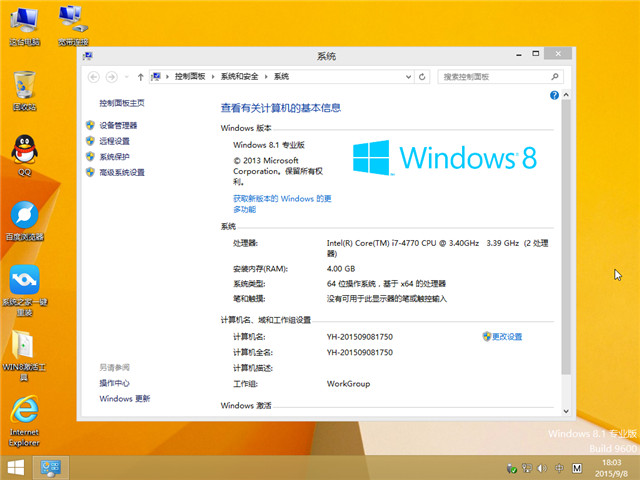
制作优盘启动盘教程图5
以上就是小编给你们介绍的制作优盘启动盘教程,系统之家u盘制作工具是一款非常不错的安装工具,添加了系统安装、修复工具,携带起来也很方便,可以说是一盘多用,制作u盘启动盘工具不仅操作简单,功能也十分强大。
猜您喜欢
- 电脑开机显卡风扇不转解决方法..2021/04/05
- 笔记本电脑装系统的步骤教程介绍..2022/03/28
- 一键U盘装系统教程2022/08/20
- vivo手机如何微信视频美颜怎么设置图..2020/12/02
- u盘损坏数据怎么修复2021/06/02
- 组装电脑跑分鲁大师40万电脑值多少钱..2021/09/23
相关推荐
- 电脑游戏手柄怎么设置 2020-03-07
- 手机wifi网速慢怎么办 2020-07-29
- bios设置u盘启动,详细教您设置教程.. 2018-08-25
- iphone7频繁死机原因都有哪些.. 2020-09-05
- 详细教你电脑显示模糊怎么调整.. 2021-03-04
- 自定义winPE脚本的方法 2013-04-03




 粤公网安备 44130202001059号
粤公网安备 44130202001059号